Этичный хакинг и тестирование на проникновение, информационная безопасность
Как быстро поменять IP в Linux
Смена IP может понадобиться для анонимности или обхода блокировок. Существует очень много готовых решений и способов сделать это. Я хочу рассказать о парочке программ, которые абсолютно бесплатно позволяют сменить IP. После установки, буквально в одну команду эти программы помогут вам поменять IP, т.е. вы можете скрыть ваш настоящий IP адрес.
Также общим у этих программ является то, что они стараются перенаправлять весь трафик, как от консольных приложений, так и от графических (веб-браузеры, например). Но всегда нужно помнить про программы, которые могут выходить в сеть делая низкоуровневые запросы, в обход системных функций. Примером такой программы является Nmap.
Для проверки своего IP в консоли я буду использовать команду:
curl suip.biz/ip/
А для проверки IP в веб-браузере я буду заходить на страницу suip.biz/ru, которая кроме IP показывает расположение на карте, а также Интернет-провайдера.
Как сменить IP-адрес если вас заблокировали по айпи адресу БЕЗ ПОСТОРОННИХ ПРОГРАММ
Автоматическое подключение к бесплатному VPN
Первая программа называется autovpn. Суть её работы в том, что она получает с сайта список бесплатных VPN серверов и подключается через один из них. Есть возможность явно указать страну, чей IP вам нужен.
Перед использованием программу нужно установить. Поскольку она отсутствует в стандартных источниках программ Linux, нам нужно скомпилировать её из исходного кода. Это совсем нетрудно, но программа autovpn написана на языке программирования Go, поэтому нужно начать с установки компилятора Go.
Откройте файл .bashrc в директории пользователя любым текстовым редактором:
gedit ~/.bashrc
Добавьте следующие строки в этот файл:
export GOPATH=/home/git/go export GOROOT=/usr/local/src/go export PATH=$:$GOROOT/bin
Для вступления изменений в силу:
source ~/.bashrc
Автоматическое скачивание самой свежей версии Go:
wget `curl -s https://golang.org/dl/ | grep -E -o ‘https://[a-z0-9./]go[0-9.]linux-amd64.tar.gz’ | head -n 1`
tar zxf go*.linux-amd64.tar.gz
sudo mv go $GOROOT
Теперь наберите в терминале:
go
Должна появится справка. Если появилась – значит всё в порядке.
Для подключения к VPN серверам программа autovpn использует openvpn. Установите этот пакет, если он отсутствует в вашей системе:
sudo apt-get install openvpn
Далее установка самой autovpn:
git clone https://github.com/adtac/autovpn cd autovpn go build autovpn.go sudo mv autovpn /usr/local/bin/ cd
Всё готово. Если компилятор Go вам больше не нужен, вы можете его удалить из системы.
В качестве опции можно ввести ISO 3166-1 alpha-2 (двухбуквенный код страны, через чей VPN вы хотите подключиться).
Если сразу после запуска программа быстро завершает свою работу без подключения к VPN, это может означать:
- вы неправильно ввели код страны
- отсутствуют VPN из выбранной страны
Для подключения к VPN в Японии (JP) выполните:
Как поменять ip адрес компьютера на Windows 10/7 (2020)
sudo autovpn JP
Проверьте свой IP в консоли и веб-браузере.
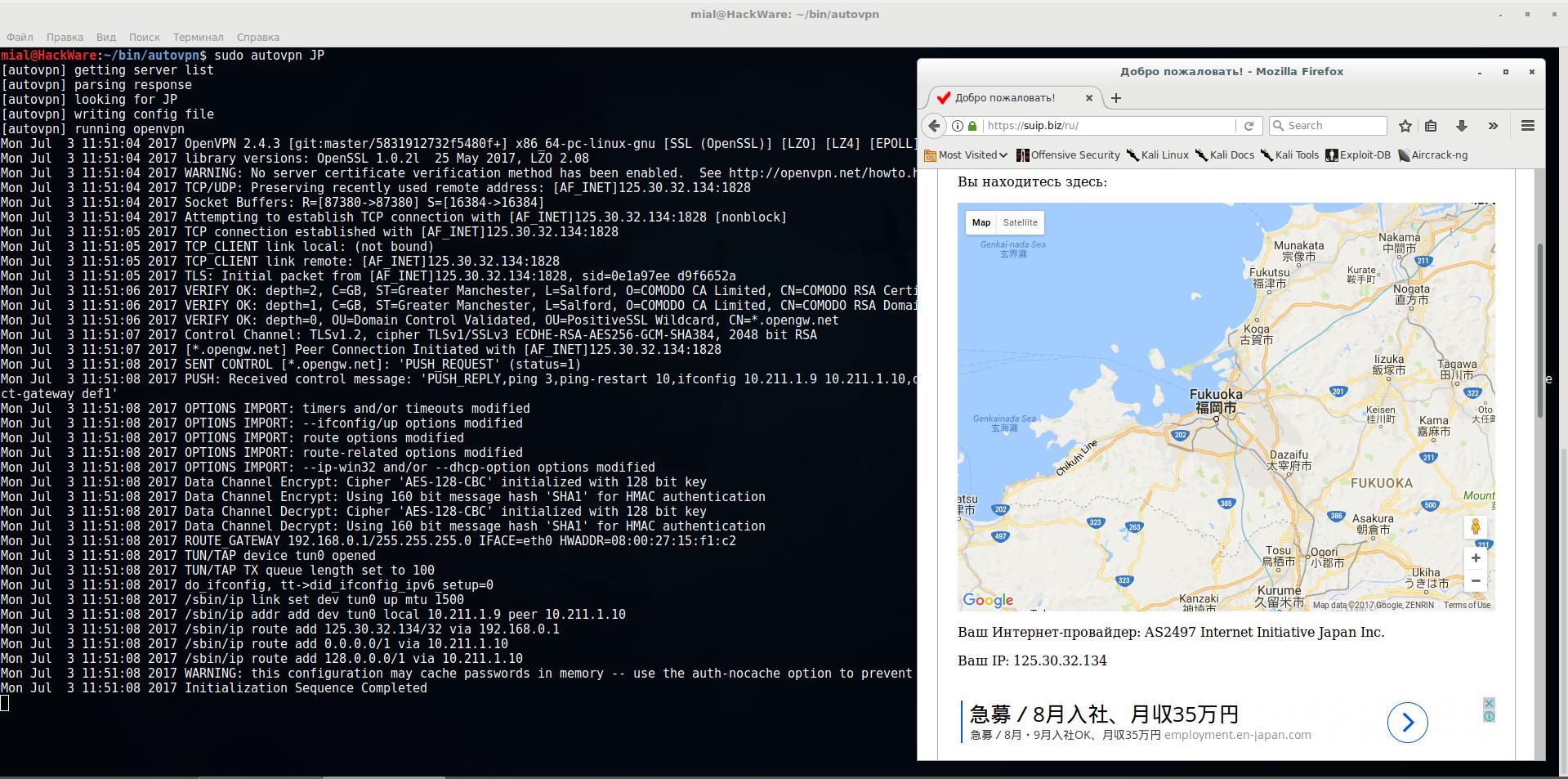
Для прекращения использования VPN нажмите CTRL+c. Программа спросит, хотите ли вы попробовать другой VPN, если хотите переподключиться через другой VPN сервер, то нажмите y, если вы хотите завершить работу программы, то введите n.
Теперь каждый раз, когда вы хотите сменить IP выполните:
sudo autovpn
sudo autovpn КОД_СТРАНЫ
Если код страны не указан, то программа пытается подключиться к VPN из США (иногда отсутствуют – поэтому просто выберите любую другую страну).
Команда для перенаправление всего трафика через Tor
Вторая программа, о которой я хочу рассказать, называется TorIptables2. Её функция заключается в том, что она одной командой включает перенаправление всего TCP трафика через сеть Tor.
Для работы программы необходим установленный и запущенный Tor:
sudo apt-get install tor sudo systemctl start tor
При желании, вы можете добавить службу Tor в автозагрузку:
sudo systemctl enable tor
git clone https://github.com/ruped24/toriptables2 cd toriptables2/ sudo mv toriptables2.py /usr/local/bin/ cd toriptables2.py -h
У программы всего две значимых опции: -l и -f.
Для перенаправления всего TCP трафика через сеть Tor выполните:
sudo toriptables2.py -l
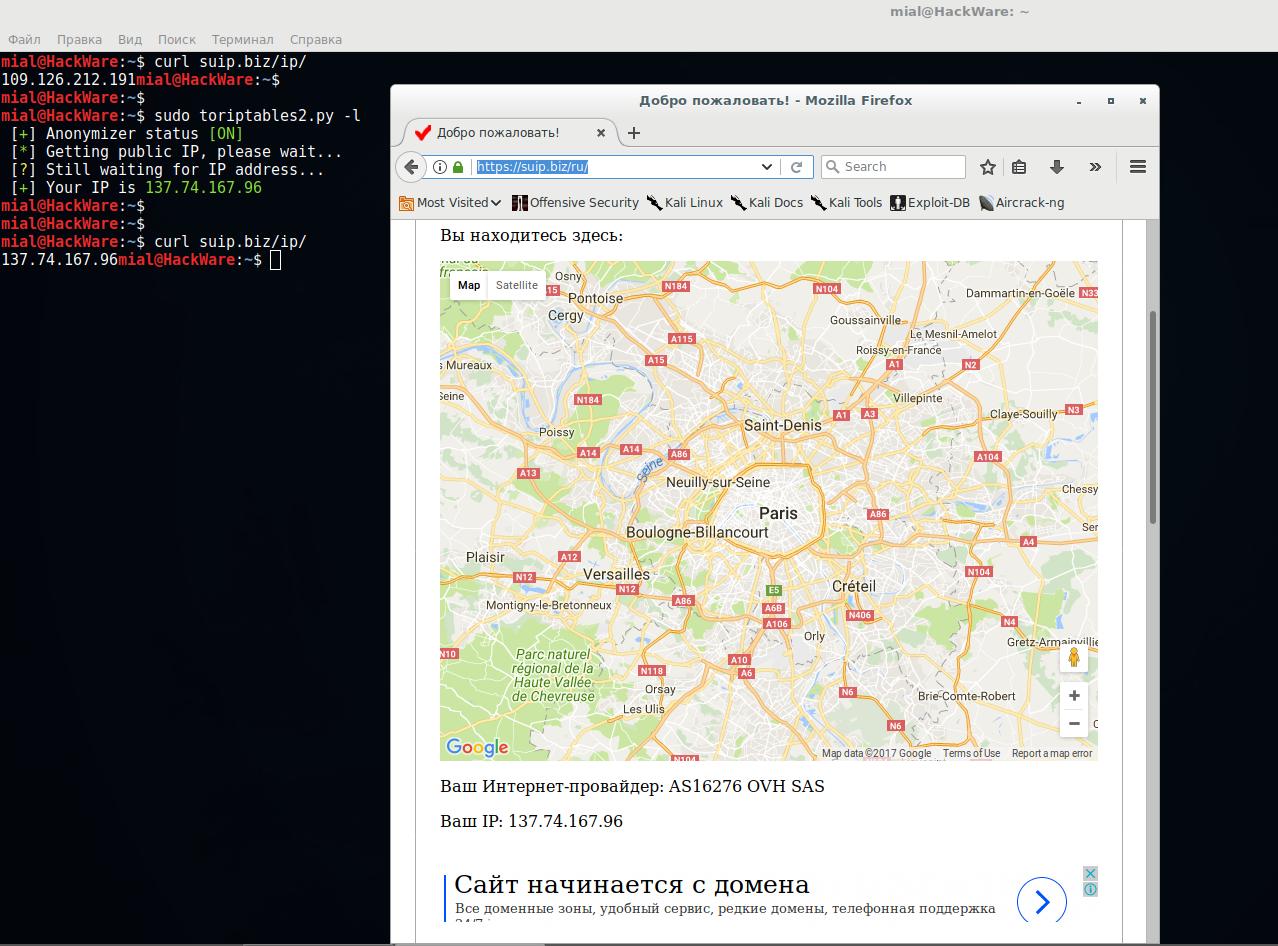
Чтобы вновь выходить в Интернет напрямую (не используя сеть Tor) выполните:
sudo toriptables2.py -f
Сеть Tor работает так, что ваш внешний IP меняется время от времени. Если вы хотите его сменить немедленно (не понравилась выпавшая страна, либо узел Tor оказался слишком медленным), то выполните команду:
sudo kill -HUP $(pidof tor)
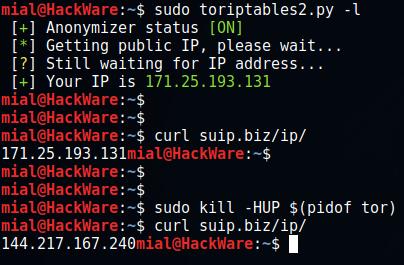
Заключение
Обе рассмотренные программы требуют небольшой установки, зато единожды их настроив, вы впоследствии в любой момент сможете менять свой IP за считанные секунды, выбирая IP из любой страны, либо используя для связи сеть Tor. Оба эти способа позволяют обходить блокировки как государственного уровня, так и блокировки на уровне сайтов, на которых вас забанили по IP. Их достоинствами является простота и бесплатность. Поэтому без каких-либо регистраций и затрудняй вы можете спрятать ваш настоящий IP.
Связанные статьи:
- Tor: от азов до продвинутого уровня (ч. 5): Как перенаправить весь трафик через сеть Tor (86.4%)
- Меню Kali Linux: восстановление, добавление и изменение программ (85.5%)
- Как подключаться к OpenVPN через прокси или Tor (77.4%)
- autovpn2 и autovpn3 — скрипты для автоматического подключения к бесплатным VPN (74.9%)
- Решение проблемы «W: не удалось получить http://http.kali.org/kali/dists/kali-rolling/InRelease» из-за блокировок провайдера (74.4%)
- Обход файерволов веб приложений Cloudflare, Incapsula, SUCURI (RANDOM — 1.4%)
Рекомендуется Вам:
5 комментариев to Как быстро поменять IP в Linux
Добрый вечер,подкажите пожалуйста может знаете как можно решить эту проблему,при настройке VPN есть такой пункт,импртировать из файла .opvn но если указываю путь к файлу то выходит такая ошибка как на скрине,и так на любом файле, а если запустить через команду: sudo openvpn —config vpn-config.ovpn то все работает,но этот вариант не очень удобный какждый раз вводить команды при необходимости,удобнее бы было чтоб включатьвыключать переключатель когда нужен vpn, может Вы что то придумаете,уже не знаю куда копать.
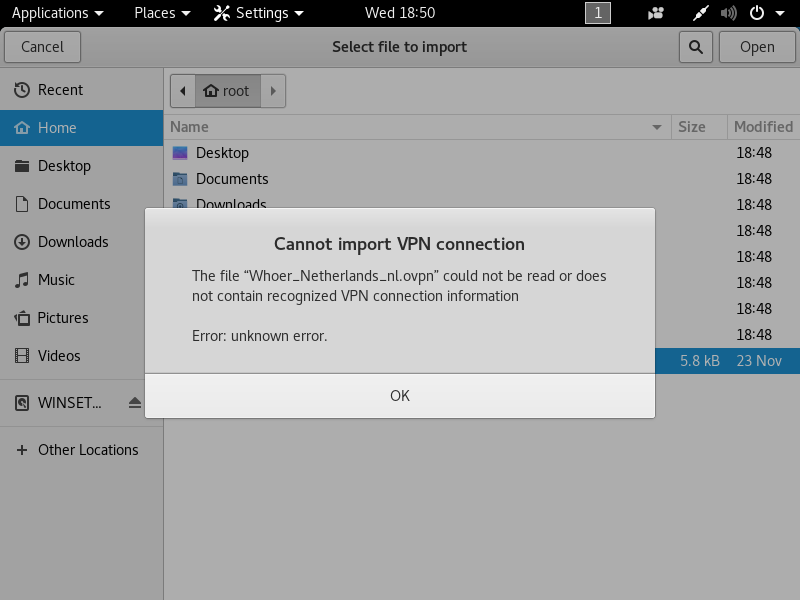

Alexey :
Какой у вас дистрибутив? Проверьте, все ли пакеты установлены:
sudo apt install openvpn network-manager-openvpn network-manager-openvpn-gnome sudo systemctl restart network-manager
Если все пакеты установлены, то попробуйте в файле импорта по очереди комментировать строки (по одной за раз) – проблема может оказаться в какой-то одной директиве, которая слишком новая или слишком старая для плагина импорта.
дистрибутив Kali ,по командам все пакеты установлены,коментировать строки пробовал,не помогает, если запустить через команду:sudo openvpn —config vpn-config.ovpn то все работает, в windows также конфиги работаю корректно ,а в Kali какая то фигня.
Добрый день, Алексей! У меня настроен локальный сервер Апачи с локальным сайтом на локальном IP. Если я с помощью программы avtovpn изменю IP своего локального сервера ( и хотелось бы и страну, но как это сделать не знаю), то не повлияют ли изменение IP на работу моего сервера, точнее не изменят ли конфигурационный файл моего локального сайта. — ? Заранее благодарю.

Alexey :
Приветствую! При включении OpenVPN на компьютере, по идее, меняются только настройки на исходящие соединения — даже точнее, меняется используемый маршрут по умолчанию. Настройки входящих соединений (с которыми работает веб-сервер) не затрагиваются и, следовательно, в этом смысле веб-сервер должен продолжать оставаться доступным по своему обычном IP адресу. Тем не менее если Apache настроен прослушивать входящие соединения на всех интерфейсах (а он так настроен по умолчанию), то нужно помнить, что при OpenVPN подключении создаётся новый виртуальный интерфейс с серым (локальным) IP адресом виртуальной частной сети. Следствия этого: веб-сервер будет дополнительно доступен другим подключённым к этой VPN напрямую по локальному IP адресу.
Источник: hackware.ru
Настройка оборудования
Блог о модемах, роутерах и GPON терминалах Ростелеком

Как сменить IP-адрес?

IP-адрес может быть прописан на устройстве статически (в свойствах протокола TCP/IP, т.е. за этим устройством закреплен определенный IP-адрес), а может и динамически (IP-адрес устройство получает от DHCP-сервера автоматически при подключении к сети). Потребность в смене IP-адреса может возникнуть в разных случаях, но чаще всего IP-адрес меняют, если он забанен на каком-либо сервере или сайте, либо есть необходимость законспирироваться (другими словами скрыть свой реальный IP-адрес).
Как сменить IP-адрес на подключении к провайдеру.
Заранее оговорюсь, что первый способ подходит только в том случае, когда при подключении к провайдеру, IP-адрес Вам выделяется динамически. Если Вы подключены к провайдеру по статическому IP-адресу (Static IPoE), то этот вариант Вам не подойдет, так как в 99,9% идет жесткая привязка адреса к абоненту, которую Вы вряд ли сможете обойти.
В случае динамической адресации всё гораздо проще.
Первый способ.
У подавляющего большинства крупных провайдеров для смены IP-адреса с которым Вы выходите в Интернет достаточно всего лишь зайти в настройки роутера, отключить соеднинение с провайдером и подключить его заново. Ну или еще проще — перезагрузить роутер.
В случае, если у Вас кабель провайдера включен напрямую в компьютер, то надо зайти в Центр управления сетями и общим доступом Windows, в меню выбрать пункт Изменение параметров адаптера, выбрать подключение к провайдеру, кликнуть по нему правой кнопкой и выбрать пункт Отключить. Затем включаем его. В некоторых случаях, как правило у провайдеров помельче, время резервирования IP-адреса может быть выставлено побольше. В этом случае — придется ждать более длительное время.
Второй способ.
Использование анонимного прокси-сервера. Анонимный прокси сервер позволяет посещать различные сайты и социальные сети без угрозы «засветить» свой реальный IP-адрес. Как этим пользоваться? Сначала надо найти адрес анонимного прокси-сервера. Искать надо через поисковики по запросу «анонимные прокси». Например, тут или тут.
Выбираем серверы с наибольшей степенью анонимности. Затем надо зайти в свойства Вашего обозревателя. В случае Internet Explorer или Google Chrome — идем в Панель управления -> Свойства обозревателя, вкладка Подключения.

Нажимаем кнопку Настройка сети и в открывшемся окне ставим галочку Использовать прокси-сервер. Ниже, в поля Адрес и Порт указываем соответственно адрес и порт выбранного сервера. Нажимаем ОК и закрываем все окна.
Для Mozilla Firefox эти параметры настраиваются в Настройках -> Дополнительные -> вкладка Сеть -кнопка Настройки соединения.
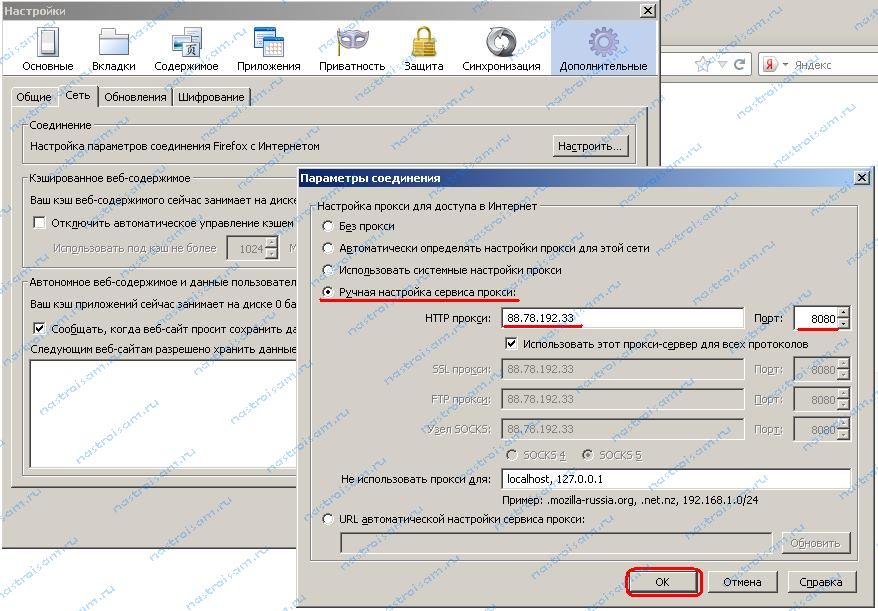
Для Opera: Настройки -> Общие настройки -> Расширенные-> вкладка Сеть -> кнопка Прокси-серверы.
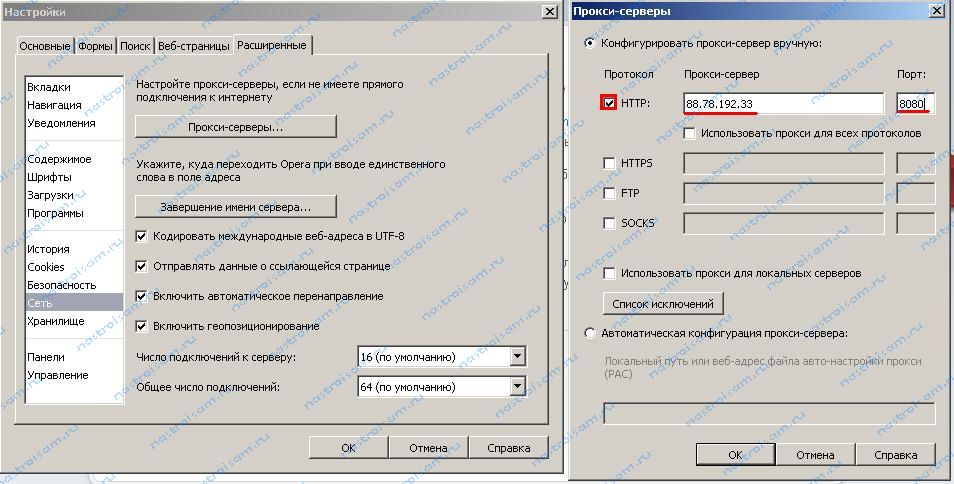
После этого, надо зайти сюда и посмотреть изменился ли адрес.
Примечание: Я намеренно не рассматривал вариант с использованием сторонних программ, типа Hyde My IP, Hamachi и пр., так как это тема для отдельной статьи. В этом же посте я рассматриваю только обычные средства.
Как сменить IP-адрес в локальной сети.
Смена IP-адреса в локальной сети сводится к простым действиям. Идем в Центр управления сетями и общим доступом Windows, в меню ищем пункт Изменение параметров адаптера, затем выбираем нужное Подключение по локальной сети, кликаем по нему правой кнопкой мыши. Нас интересует пункт Свойства.
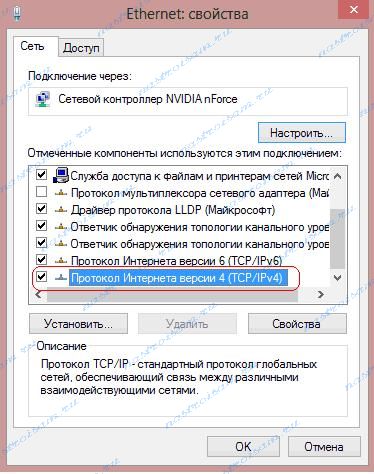
В открывшемся окне ищем компонент Протокол Интернета версии 4 (TCP/IPv4) — кликаем на нем дважды.
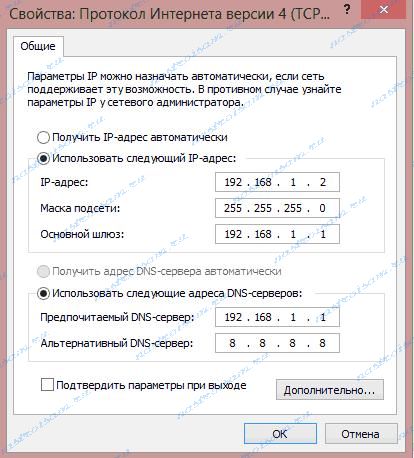
Меняем IP-адрес на другой. Главное, чтобы этот адрес был из этой же подсети и не был занят другим устройством в сети.
Те же самые действия можно сделать и из командной строки. Для этого нажимаем комбинацию клавиш Win+R и в открывшемся окне пишем — cmd. Этим мы запустим окно командной консоли Windows. Здесь пишем команду для смены адреса:
netsh interface ip set address name=»Подключение по локальной сети» static 192.168.1.5 255.255.255.0 192.168.1.1 0
Обратите внимание на значение Name — это имя Вашего подключения по локальной сети. Если оно у Вас называется иначе — измените название.
Так же из консоли можно менять и адреса DNS-серверов:
netsh interface ip set dns name=»Подключение по локальной сети» static 192.168.1.1 primary
netsh interface ip add dns name=»Подключение по локальной сети» 8.8.8.8 2
Чтобы делать то же самое в один клик, я бы советовал создать bat-файл.
Как создать bat-файл?
Запускаем Блокнот, пишем в него команды:
Сохраняем с расширением .bat в любом удобном месте.
Ниже приведу более оптимизированный вариант:
Создаем bat-файл, в теле пишем команду:
netsh -f c:change_ip.txt
Само собой, путь c:change_ip.txt должен быть «живым», то есть в указанной папке должен лежать файл change_ip.txt.
Ну а в файл change_ip.txt прописываем конфигурацию адаптера:
pushd interface ip
set address name=»Подключение по локальной сети» source=static addr=192.168.1.5 mask=255.255.255.0
set address name=»Подключение по локальной сети» gateway=192.168.1.1 gwmetric=0
set dns name=»Подключение по локальной сети» source=static addr=192.168.1.1 register=NONE
popd
После запуска bat-файла адрес компьютера в локальной сети смениться на нужный.
Источник: nastroisam.ru
Как изменить IP адрес компьютера
Посещение любого сайта на просторах Интернета сопровождается постоянным отслеживанием активности пользователей и их физического местоположения. Большинство людей готовы закрыть на это глаза и продолжать посещать любимые сайты и форумы. Однако бывают случаи, когда по какой-либо причине пользователь оказывается забаненым на сайте, он хочет немножко подкрутить посещаемость сайта уникальными пользователями или ему нужно убедить сайт в том, то он работает с совершенно другого устройства или с другой страны. Тогда на помощь приходит смена IP адреса. Поэтому давайте рассмотрим несколько действующих способов, позволяющих изменить IP адрес компьютера как при помощи стандартных настроек, так и специализированного софта.
Как изменить IP адрес компьютера вручную
Для начала предлагаю вам узнать, что такое IP адрес и для чего он нужен, а потом продолжить чтение этой статьи.
Если Вы не хотите прибегать к помощи сомнительного софта, способного лишний раз нагрузить ПК, можете изменить IP адрес через настройки компьютера. Для этого следуйте инструкции:
-
Заходите в «Панель управления«. Для этого можете воспользоваться меню «Пуск» или открыть корень файловой системы и перейти в свойства компьютера, где находится соответствующий ярлык.

Вход в панель управления через меню ПУСК

Заходим в свойства сети

Однако проделывать такое количество операций каждый раз, когда нужно изменить IP адрес компьютера, может быть утомительно. Поэтому давайте рассмотрим несколько приложений, способных изменить IP адрес в одно мгновение.
Как изменять IP адрес компьютера автоматически с помощью софта
- Браузер Tor. Кроме стандартного изменения IP адреса компьютера обладает целым рядом технологий, способных сделать Ваше прибывание на сайтах безопасным и анонимным, блокируя доступ любых сторонних приложений к файлам браузера. Каждый запуск браузера будет сопровождаться созданием новых адресов и очищением потенциально вредоносной информации из файлов, оставленных на ПК сайтами. Из минусов можно подметить длительную загрузку браузера и снижение скорости прогрузки сайтов. Поэтому рекомендовать данный способ шифровки и смены IP адреса мы можем только пользователям, которые имеют на своём ПК важную информацию и пароли от цифровых магазинов. Сайт для ознакомления и загрузки torproject.org.
- SafeIP. Приложение, которое способно изменить IP адрес компьютера и защитить его от большинства рекламных и вредоносных процессов. Главной его особенностью является защита частной и локальной сети от возможных вирусных атак. Главным недостаток — незначительная нагрузка центрального процессора во время работы приложения и снижение скорости соединения при использовании IP адресов, находящихся на значительном расстоянии от физического размещения ПК. Ознакомиться и загрузить приложение можно по ссылке freesafeip.com . Не знаю как у вас, но у меня даже их сайт грузится довольно долго.
- Chameleon. Утилита, предназначенная только для смены IP адреса компьютера с минимальной нагрузкой на систему и все её элементы. После её запуска выбираете желаемое соединение и подтверждаете операцию. Поддерживает ПК, работающие на всех актуальных версиях операционных систем. Главным преимуществом утилиты является отсутствие создания записей и логов для анонимной отправки разработчикам. Ознакомиться с утилитой можно на сайте ipchameleon.com.
- HideMy.name. Простенькое приложение, позволяющее изменить IP адрес компьютера на IP адрес практически любой страны. Имеет высокую эффективность и практически не снижает скорость подключения. Главный недостаток — платная подписка. Если у Вас есть лишние деньги — можете скачать её по ссылке hidemy.name.
- Встроенные в большинство браузеров VPN-сервисы. Доступны для всех пользователей последних версий Opera, FireFox, Chrome и других популярных браузеров, поддерживающих расширения. Они представлены сотнями разных утилит с бесплатной или платной подпиской. Главное преимущество — не нужно ничего устанавливать на компьютер и настраивать, а также полное отсутствие вирусов, подтверждённое сертификатами соответствующих каталогов. Для ознакомления заходите в меню Вашего браузера, переходите в «Расширения» и вводите в поисковой системе «VPN«. Затем выбираете понравившееся расширение и нажимаете «Установить». Через несколько секунд оно будет добавлено в Ваш браузер и станет доступно для использования.
На этом полезная информация, необходимая для изменения IP адреса компьютера, заканчивается. Берегите свою конфиденциальность при посещении сайтов и не позволяйте физическому расположению ограничивать Вас.
Поделиться
Автор статьи: Цифровой
Друзья, если вы заметили на сайте какой-нибудь баг, то напишите об этом в комментариях или отправьте сообщение на почту через контакты, и мы его исправим.
А также мы будем рады услышать ваши пожелания, если вам по какой-то причине неудобно пользоваться сайтом.
Не будьте равнодушными к проекту. Спасибо! 🙂
Понравилась статья?
Нам очень приятно! Не могли бы вы поделиться этой статьей с друзьями? А также мы будем рады, если вы оставите комментарий.
Обещаем исправиться! Если вам есть, чем дополнить статью, напишите об этом в комментариях. А также будем благодарны за конструктивную критику. Спасибо!